0. Introduction
- 해당 내용은 제대로 파는 Git & GitHub - by 얄코 를 중심으로 Pro git : Second editions을 참고하여 공부한 내용입니다.
1. 여러 branch (다른 차원) 만들어보기
아래의 모든 것을 하나의 프로젝트 폴더에서 진행할 수 있도록 여러 branch를 만든다.
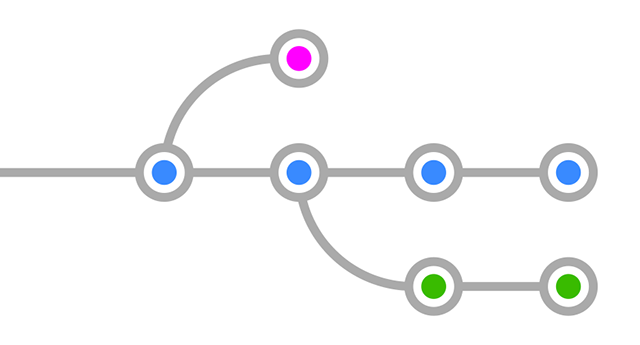
언제 branch를 여러 개 만들어서 작업을 할까??
프로젝트를 하나 이상의 모습으로 관리해야할 때
- 예) 실배포용, 테스트 서버용, 새로운 시도용
여러 작업들이 각각 독립되어 진행될 때
- 예) 신기능 1, 신기능 2, 코드개선, 긴습 수정 …
- 각각의 차원에서 작업한 뒤, 확정된 것을 메인 차원에 통합한다.
1.1 브랜치 생성 / 이동 / 삭제하기 / 이름 바꾸기
branch 생성:
add-coach란 이름의 브랜치 생성git branch add-coach
branch 목록 확인
git branch*은 현재 branch를 의미한다.
> $ git branch add-coach
> $ git branch
add-coach
* main
생성된 branch로 이동
git switch add-coach*가add-coach로 옮겨진 걸 알 수 있다.- checkut 명령어가 Git 2.23버전부터
switch와restore로 분리되었다.
> $ git switch add-coach
Switched to branch 'add-coach'
> $ git branch
* add-coach
main
💡 branch 생성과 동시에 이동하기
git swtich -c new-teams- 기존의
git checkout -b (새 브랜치명)이 이를 의미한다.
> $ git switch -c new-teams
Switched to a new branch 'new-teams'
> $ git branch
add-coach
* main
new-teams
브랜치 삭제하기
git branch -d (삭제할 브랜치명)to-delete란 branch 만들고, 삭제해보기
브랜치 이름 바꾸기
git branch -m (기존 브랜치명) (새 브랜치명)
> $ git branch
add-coach
* main
new-teams
to-delete
> $ git branch -m to-delete to-eraser
> $ git branch
add-coach
* main
new-teams
to-eraser
> $ git branch -m to-eraser to-delete
> $ git branch -d to-delete
Deleted branch to-delete (was 1589712).
> $ git branch
add-coach
* main
new-teams
💡 브랜치 강제 삭제
- 지워질 브랜치에만 있는 내용의 커밋이 있을 경우, 다른 브랜치로 가져오지 않은 내용이 있는 브랜치를 지울 때는
-d대신-D(대문자)로 강제 삭제해야 한다.
- 지워질 브랜치에만 있는 내용의 커밋이 있을 경우, 다른 브랜치로 가져오지 않은 내용이 있는 브랜치를 지울 때는
1.2 각각의 브랜치에서 서로 다른 작업해보기
총 3개의 branch: main, add-coach, new-teams branch에서 작업한다.
각 작업을 실행할 때, git add를 실행한 후 git commit -m'()'을 해야 반영된다.
Chapter 02에서 알아봤듯이 모두 다 tracked file일 때, git commit -am'(commit message)' 로 한 번에 할 수 있다.
1.2.1 main branch
Leopards의
members에Olivia추가- 커밋 메시지:
Add Olivia to Leopards
- 커밋 메시지:
Panthers의
members에Freddie추가- 커밋 메시지:
Add Freddie to Panthers
- 커밋 메시지:
1.2.2 add-coach branch
Tigers의 매니저 정보 아래 coach: Grace 추가
- 커밋 메시지:
Add Coach Grace to Tigers
- 커밋 메시지:
Leopards의 매니저 정보 아래 coach: Oscar 추가
- 커밋 메시지:
Add Coach Oscar to Leopards
- 커밋 메시지:
Panthers의 매니저 정보 아래 coach: Teddy 추가
- 커밋 메시지:
Add Coach Teddy to Panthers
- 커밋 메시지:
1.2.3 new-teams branch
pumas.yaml추가- 커밋 메세지:
Add team Pumas
- 커밋 메세지:
jaguars.yaml추가- 커밋 메세지:
Add team Jaguars
- 커밋 메세지:
1.3 결과 살펴보기
git log로도 볼 수 있지만 git log로 볼 경우에는 현재 branch 와 갈라지기 전 main일 때의 log만 볼 수 있다.
별표는 하나의 줄기다.
$ git log --all --decorate --oneline --graph
* 672d65f (HEAD -> new-teams) Add team Jaguars
* af9742d Add team Pumas
| * 2641114 (add-coach) Add Coach Teddy to Panthers
| * e22aa3c Add Coach Oscar to Leopards
| * f91d19a Add Coach Grace to Tigers
|/
| * 7618a7e (main) Add Freddle to Panthers
| * a9fe922 Add Olivia to Leopards
|/
* 1589712 (to-eraser) replace cheetas with Panthers
* f86046e Add team Cheetas
* 679d1f1 add George to tigers
* 3183106 Replace Lions with Leopards
* ed807a6 first commit
하지만 이런 흐름을 볼 때는 실무에서는 CLI보다 source tree로 본다.
source tree로 보면 다음과 같다.
2. branch를 합치는 두 가지 방법
branch를 합치는 실습을 해보기 전에, 위 실습과정을 이미지로 보자면 다음과 같다.
주요 branch는 main branch다.
그리고 양 옆에 add-coach branch, new-teams branch에서 실험적인 시도를 하고 있다.
그리고 이 두 branch를 아래 이미지처럼 main branch로 합칠려고 한다.
이를 위해서 2가지 방법으로 진행할 것이다.
merge vs rebase
merge: 두 브랜치를 한 커밋에 이어붙이는 방식으로, 두 branch의 끝 가지를 이어붙힌다.
- 브랜치 사용 내역을 남길 필요가 있을 때, 적합한 방식
main과add-coachbranch를 합칠 방식
rebase: 브랜치를 다른 브랜치에 이어붙이는 방식으로, 곁가지들을 싹 다 잘라다가 몸통 줄기에 이어 붙여서 히스토리를 한 줄로 유지가능하다.
- 한 줄로 깔끔히 정리된 내역을 유지하기 원할 때 적합하다.
- 이미 팀원과 공유된 커밋들에 대해서는 사용하지 않는 것이 좋다. 즉, 있던 거를 없애다가 딴 데 이어붙이는 거인 만큼 같이 일하는 도중에 이러면 문제가 발생할 수 있다.
main과new-teamsbranch를 합칠 방식
❗ 이 두 가지 중 무엇을 사용하냐는 프로젝트의 성격에 달려있다. 브랜치의 사용 내역들을 남겨둘 필요가 있으면 Merge를, 그보다는 히스토리를 깔끔하게 만드는게 중요하면 Rebase를 사용한다.
2.1 Merge로 합치기
mainbranch로 먼저 이동git merge add-coach명령어로 병합
$ git merge add-coach
❗ 위 과정에서 충돌이 났을 경우, 3. 충돌해결하기를 참고한다.
- 병합된 브랜치는 아래 명령어로 삭제한다.
- 삭제 전 소스트리에서
add-coach위치 확인한다.
- 삭제 전 소스트리에서
git branch -d add-coach
💡 Rebase와의 차이점: merge는 reset으로 되돌리기 가능하다.
merge도 하나의 커밋이기 때문에,merge하기 전 해당 브랜치의 마지막 시점으로 되돌리는 게 가능하다.
Merge한 결과는 다음 이미지와 같다.
2.2 Rebase로 합치기
new-teams브랜치를main브랜치로 rebase
💡 Merge와의 차이점: merge와는 반대로 new-teams로 이동하여 아래 명령어로 병합한다.
$ git rebase main
- 소스트리에서 상태를 확인하면 아래 이미지처럼
main브랜치가 뒤쳐져있다.
main브랜치로 이동 후, 아래 명령어로new-teams의 시점으로 앞으로 이동한다.
$ git merge new-teams
위 이미지와 달리 앞으로 이동된 걸 알 수 있다.
그리고 new-teams 브랜치를 삭제한다.
3. 충돌 해결하기
3.1 충돌 상황 만들기
conflict-1,conflict-2브랜치 생성mainbranch
- Tigers의
manager를Kenneth로 변경 - Leopards의
coach를Nicholas로 변경 - Panthers의
coach를Shirley로 변경 - 커밋 메시지:
Edit Tigers, Leopards, Panthers
conflict-1branch
- Tigers의
manager를Deborah로 변경 - 커밋 메시지:
Edit Tigers
conflict-2branch
- Leopards의
coach를Melissa로 변경 - 커밋 메시지:
Edit Leopards
conflict-2branch
- Panthers의
coach를Raymond로 변경 - 커밋 메시지:
Edit Panthers
3.2 merge 충돌 해결하기
main브랜치에서git merge conflict-1로 병합을 시도하기- 그러면 아래와 같은 충돌이 발생한다.
$ git merge conflict-1 Auto-merging tigers.yaml CONFLICT (content): Merge conflict in tigers.yaml Automatic merge failed; fix conflicts and then commit the result.- 그러면 VSC에서 해당 파일 옆에
!로 뜬다. - 해당 파일을 클릭하면
Accept Current Change,Accept Incoming Changes등을 선택라고 한다. - 이 때, 해당 파일은 일반 폴더에서 더블 클릭하여 열면 단순 text로 나타난다. 이를 VSC에서 보기 좋게 표현한 것이다.
- 충돌되는 부분만 찾고 싶다면 VSC 검색에서
<<<<<을 입력하여 찾을 수 있다.
Accept Current Change,Accept Incoming Changes등을 선택하여, 충돌 부분을 수정한 뒤,git add.->git commit으로 병합을 완료한다.- 하지만, 당장 충돌 해결이 어려울 경우, 아래 명령어로
merge를 중단한다.
git merge --abort- 하지만, 당장 충돌 해결이 어려울 경우, 아래 명령어로
3.3 rebase 충돌 해결하기
conflict-2에서git rebase main으로 rebase 시도하면 충돌 발생한다.- 오류 메시지와
git status확인한다.
$ git rebase main Auto-merging leopards.yaml CONFLICT (content): Merge conflict in leopards.yaml error: could not apply f8bddeb... Edit Leopards hint: Resolve all conflicts manually, mark them as resolved with hint: "git add/rm <conflicted_files>", then run "git rebase --continue". hint: You can instead skip this commit: run "git rebase --skip". hint: To abort and get back to the state before "git rebase", run "git rebase --abort". Could not apply f8bddeb... Edit Leopards $ git status interactive rebase in progress; onto 528ecc7 ... Unmerged paths: (use "git restore --staged <file>..." to unstage) (use "git add <file>..." to mark resolution) both modified: leopards.yaml- VS Code에서 해당 부분을 확인한다.
- 오류 메시지와
Accept Current Change,Accept Incoming Changes등을 선택하여, 충돌 부분을 수정한 뒤,git add.->git commit으로 병합을 완료한다.- 하지만, 당장 충돌 해결이 어려울 경우, 아래 명령어로
merge를 중단한다.
git rebase --abort해결 가능 시,
- 충돌 부분을 수정한 뒤
git add .를 입력한다. - 아래 명령어를 입력한다.
git rebase --continue- 충돌이 모두 해결될 때까지 반복한다.
- 충돌 부분을 수정한 뒤
- 하지만, 당장 충돌 해결이 어려울 경우, 아래 명령어로
main에서git merge conflict-2로 마무리한다.- main을 앞으로 이동
conflict-1과conflict-2를 삭제한다.- 다 사용한 branch는 바로 바로 지워서 혼란스럽게 만들지 말자.